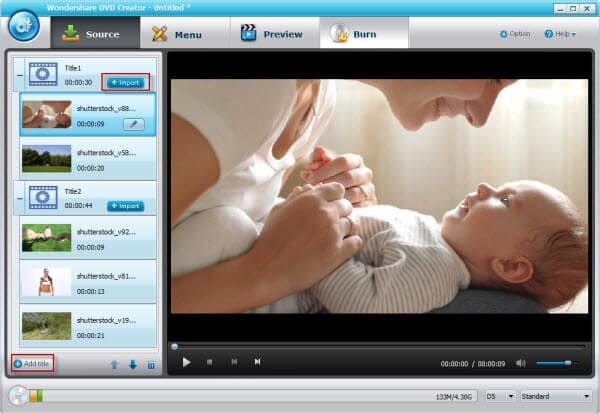DVD चलचित्र
-
2 DVD चलचित्र मेनू
-
3 डीवीडी फ़्लिक समस्या निवारण
-
4 DVD चलचित्र विकल्प
DVD चलचित्र के साथ मुक्त करने के लिए DVD को बर्न करने के लिए कैसे
इस डीवीडी फ़्लिक ट्यूटोरियल तुम शो कैसे लेखक और डीवीडी झाड़ू, जो आसान डीवीडी है के साथ एक डीवीडी डिस्क को जला करने के लिए करेंगे के लिए सॉफ्टवेयर संलेखन पूरी तरह से मुक्त।
तैयार हो जाओ
डाउनलोड और डीवीडी फ़्लिक को स्थापित करने के लिए आपके कंप्यूटर। डिफ़ॉल्ट स्थापना फ़ोल्डर C:Program FilesDVD झटका है। आप अपने डीवीडी संलेखन से पहले का परीक्षण करने के लिए सिफारिश कर रहे हैं। तो एक परीक्षण वीडियो लघु अवधि और फ़ाइल आकार होने की आवश्यकता है। अब डीवीडी फ़्लिक ट्यूटोरियल डीवीडी फ़्लिक फ्रीवेयर के साथ अपनी पहली DVD को बर्न करने के लिए निम्नलिखित देखें।
चरण 1: इस परियोजना के लिए शीर्षक जोड़ें
DVD फ़्लिक के उपयोगकर्ता इंटरफ़ेस सरल है। हालाँकि, DVD झाड़ और सामान्य सॉफ्टवेयर के बीच एक छोटे अंतर है। आप शीर्ष पर उपकरण पट्टी से इसके बजाय प्रारंभ नहीं, जोड़ें शीर्षक सही पर.. करें क्लिक करें। DVD चलचित्र सभी लोकप्रिय वीडियो प्रारूपों का समर्थन करता है। इसलिए, कोई रूपांतरण आम तौर पर आवश्यक है। परियोजना जानकारी शीर्षक संख्या, परियोजना अवधि, इस्तेमाल किया हार्ड डिस्क स्थान, आदि सहित नीचे दायें कोने में, दिखाया जाएगा।
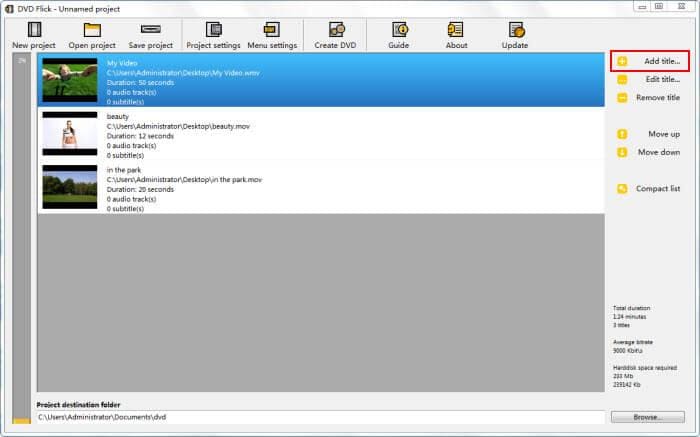
चरण 2: (वैकल्पिक) परियोजना का शीर्षक संपादित करें
यह जोड़ा गया शीर्षक संपादित करने के लिए वैकल्पिक है। सेटिंग विकल्प पहलू अनुपात, थम्बनेल, अध्यायों, उपशीर्षक, ऑडियो, और इतने पर शामिल हैं।
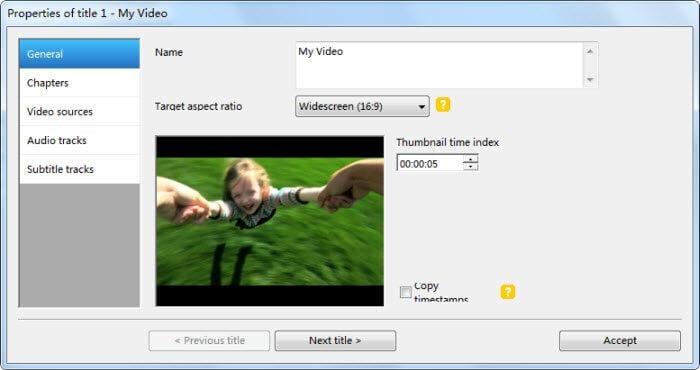
ऑडियो पटरियों को जोड़ने
आप आसानी से "ऑडियो ट्रैक" टैब के लिए जा रहा द्वारा दूसरी कमेंट्री ट्रैक या कुछ संगीत जोड़ सकते हैं। यदि आप एक वीडियो फ़ाइल चुना या चुना है आप फ़ाइल में एक से अधिक ऑडियो ट्रैक है, आप चुनते हैं जो जोड़ने के लिए ट्रैक करने के लिए कहा जाएगा।
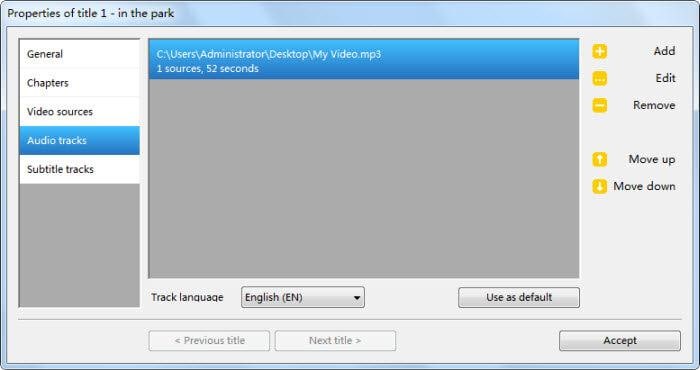
उपशीर्षक जोड़ें
एक शीर्षक के लिए उपशीर्षक जोड़ने के लिए, सब तुम्हें क्या करना है है शीर्षक संपादित करें, "उपशीर्षक" टैब पर जाएँ और उपशीर्षक फ़ाइलें करने के लिए शीर्षक जोड़ने के लिए जोड़ें बटन का उपयोग करें। आप तीर बटन का उपयोग करके उन्हें पुनःक्रमित करें कर सकते हैं। यह DVD फ़्लिक के मेरे पसंदीदा समारोह है। हालाँकि, DVD चलचित्र के नुकसान भी है - आप वीडियो का पूर्वावलोकन नहीं कर सकते। इस के लिए मेरे समाधान VIDEO_TS फ़ोल्डर में .vob फ़ाइल का पूर्वावलोकन करने के लिए VLC का उपयोग करने के लिए है। उपशीर्षक पूर्वावलोकन के लिए, इच्छित ट्रैक का चयन करने के लिए वीडियो/उपशीर्षक ट्रैक करने के लिए जाओ।
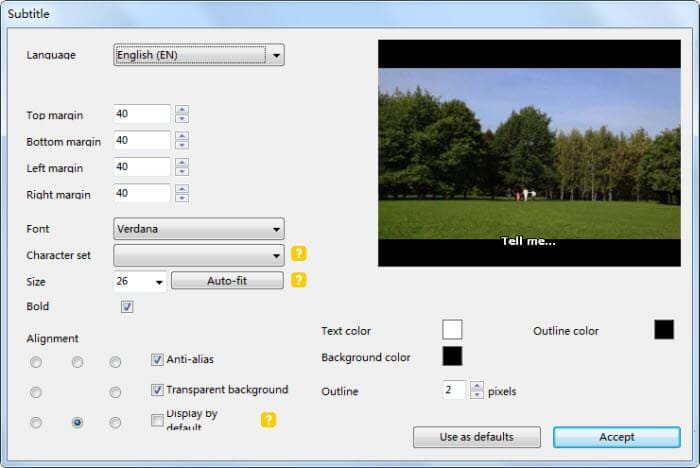
चरण 3: एक मेनू (वैकल्पिक) जोड़ें
वहाँ रहे हैं यद्यपि केवल 6 उपलब्ध डीवीडी झाड़ भी आप अपने डीवीडी करने के लिए, एक मेनू में जोड़ने के लिए सक्षम बनाता है। एक मेनू में जोड़ने के लिए, जाएँ मेनू सेटिंग्स बटन करने के लिए और आप की तरह एक टेम्पलेट चुन। के बाद आप एक टेम्पलेट चुन लिया, इतना है कि मेनू आपकी डिस्क पर शामिल हो जाएगा मेनू सक्षम करें चेक बॉक्स को सक्षम करने के लिए सुनिश्चित हो।
टिप: अपने डीवीडी फ़्लिक टेम्पलेट को अनुकूलित करने के लिए चाहते हैं? यहाँ आप उस के साथ मदद करने के लिए एक गाइड है >>
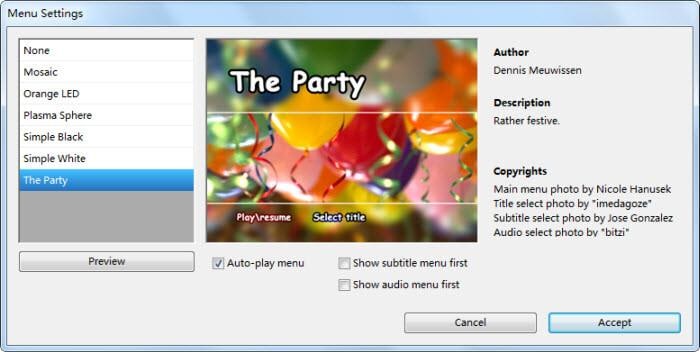
चरण 4: DVD चलचित्र के साथ डीवीडी फ़ाइलें बनाएँ
जोड़ें परिवर्तित करने से पहले वीडियो डीवीडी करने के लिए संगत फ़ाइलें, बहुत नीचे फ़ाइलों को संग्रहीत करने के लिए एक गंतव्य फ़ोल्डर चुनें। हर बार जब आप एक नए डीवीडी DVD झाड़ू से बना डिफ़ॉल्ट रूप से, यह फ़ोल्डर पूरी तरह से हटा दिया जाएगा। तो आप बेहतर एक ड्राइव है कि मुक्त अंतरिक्ष के बहुत सारे है चुनना होगा यह 4.7 GB या अधिक स्थान, का उपयोग कर सकते हैं कि ध्यान दें।
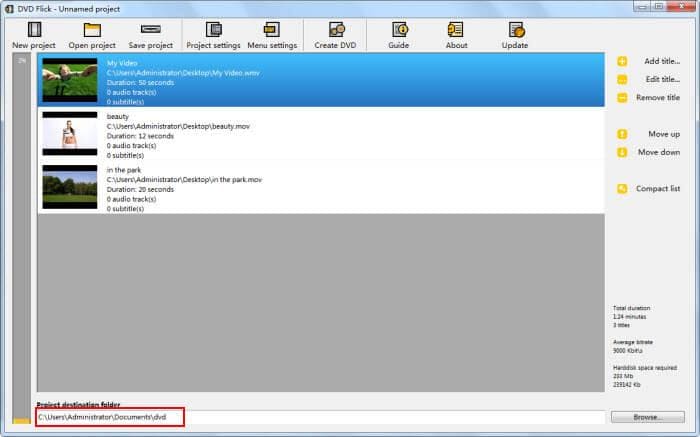
अब कनवर्ज़न प्रारंभ करने के लिए DVD बनाएँ बटन क्लिक करें। वापस बैठो और पूर्ण रूपांतरण के लिए प्रतीक्षा करें। यह कितनी तेजी से अपने कंप्यूटर है के आधार पर समय का एक अच्छा राशि और डीवीडी वीडियो का आकार अप ले सकते हैं।
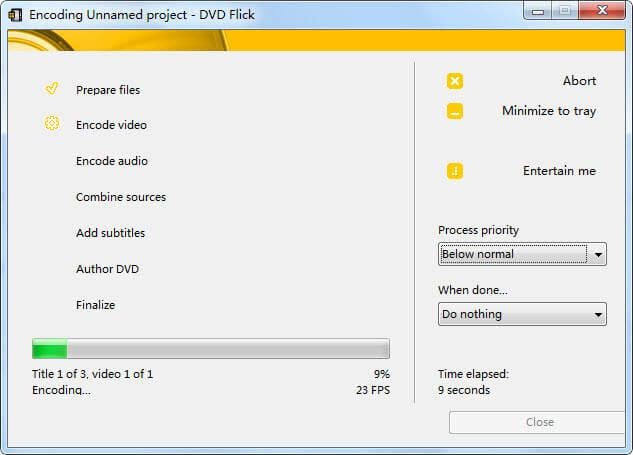
चरण 5: फ़ाइलों का उपयोग कर ImgBurn डीवीडी के लिए जला
अगला, बंद करें बटन क्लिक करें। कुछ नहीं हुआ? यह सामान्य, केवल DVD फ़्लिक उत्पन्न क्योंकि डीवीडी फ़ाइलें है। फ़ाइलों को DVD को बर्न करने के लिए, DVD चलचित्र किसी अन्य नि: शुल्क डीवीडी सॉफ्टवेयर ImgBurn, जो साथ-साथ DVD चलचित्र के साथ स्थापित किया जाएगा का उपयोग करता है। ध्यान दें कि यह एक डेटा डीवीडी नहीं है, यह एक वीडियो डीवीडी है कि आप किसी भी मानक डीवीडी प्लेयर पर खेलने कर सकते है। ImgBurn के साथ डीवीडी जला करने के लिए इन निर्देशों का पालन करें।
1. खुला ImgBurn स्थापना फ़ोल्डर में, आमतौर पर c: / परियोजना फ़ाइलें/डीवीडी Flick/imgburn/imgburn.exe
2. पर लिखना फ़ाइलों/फ़ोल्डर्स डिस्क विकल्प करने के लिए क्लिक करें।
3. अब सही पक्ष उपकरण पट्टी पर "फ़ोल्डर के लिए ब्राउज़ करें" आइकन पर क्लिक करें।
4. में पॉप-अप संवाद, जहाँ फ़ाइलें डीवीडी झाड़ू से उत्पन्न थे अपने हार्ड ड्राइव पर फ़ोल्डर की स्थिति जानें। असल में जिस फ़ोल्डर को "dvd", जो दोनों AUDIO_TS और VIDEO_TS फ़ोल्डर की प्रत्यक्ष जनक है कहा जाता है का चयन करें।
5. एक रिक्त डीवीडी सम्मिलित करें और उसके तल पर यह बनाएँ बटन क्लिक करें। यह फ़ोल्डर और हरी आइकन के लिए डीवीडी की ओर इशारा करते के साथ एक है।
एक अधिक शक्तिशाली डीवीडी जलते उपकरण प्राप्त करना चाहते हैं? यहाँ Wondershare DVD Creator अत्यधिक की सिफारिश की है। यह एक सभी में एक डीवीडी संलेखन और जल डीवीडी गुणवत्ता और उत्पादकता पर उच्च मांग है जो उपयोगकर्ताओं के लिए समाधान प्रदान करता है। यह सभी लोकप्रिय फोटो और वीडियो प्रारूपों, स्थिर और एनिमेटेड डीवीडी मेनू, ही स्लाइड शो के निर्माण का समर्थन करता है। यदि आप उपहार के रूप में डीवीडी बर्न करने के लिए की जरूरत है आप एकाधिक डीवीडी प्रतियाँ प्रति समय कर सकता है। यह मुफ्त के लिए अब कोशिश करो।